В переводе с английского Windows означает «окна». Присваивание обычных названий из жизни своим коммерческим продуктам есть не что иное, как продуманная маркетинговая стратегия компании Microsoft. Впрочем, не только софтверный гигант использует такой подход. И, как видим, всё работает – простые слова быстро запоминаются и обрастают в умах людей новыми ассоциациями.
Простые слова понятны даже чайникам. Но если в случае с названиями «Windows» или «Office» они действительно отражают суть работы программных продуктов, то в случае с названием одной из разновидностей восьмой версии системы «Windows Blue» — это только и только маркетинговый ход. И чтобы хоть как-то зацепиться за название, Microsoft покрасила свой логотип в голубой цвет.
Windows появилась в середине 80-х. В это время другие операционные системы были минималистичны, с унылой командной строкой на чёрном или синем экране, как, например, в DOS. Графический интерфейс Windows на их фоне серьёзно выигрывал. Правда, стать новинкой в мире компьютерных технологий специфике обустройства Windows не удалось, ведь на то время графический интерфейс уже был представлен на компьютерах Mac.
Как называются части фурнитуры на металлопластиковые окна и двери?
Естественно, зарегистрировать торговую марку с использованием общеупотребляемого слова нельзя. Необходим хоть какой-то идентификатор. Потому операционная система софтверного гиганта имеет официальное название «Microsoft Windows». Именно так и появились «окна» – и название самой операционной системы в переводе с английского, и специфика её работы. В Windows интерфейс приложений отражается в отдельных регулируемых по размеру окошках-пространствах.
Рассмотрим подробней специфику оконного режима Windows.
Принцип работы окон в системе Windows – это первое, с чем сталкивались и продолжают сталкиваться новички в компьютерном деле. С помощью кнопок в правом верхнем углу окна приложений можно переключать в разные варианты отображения.
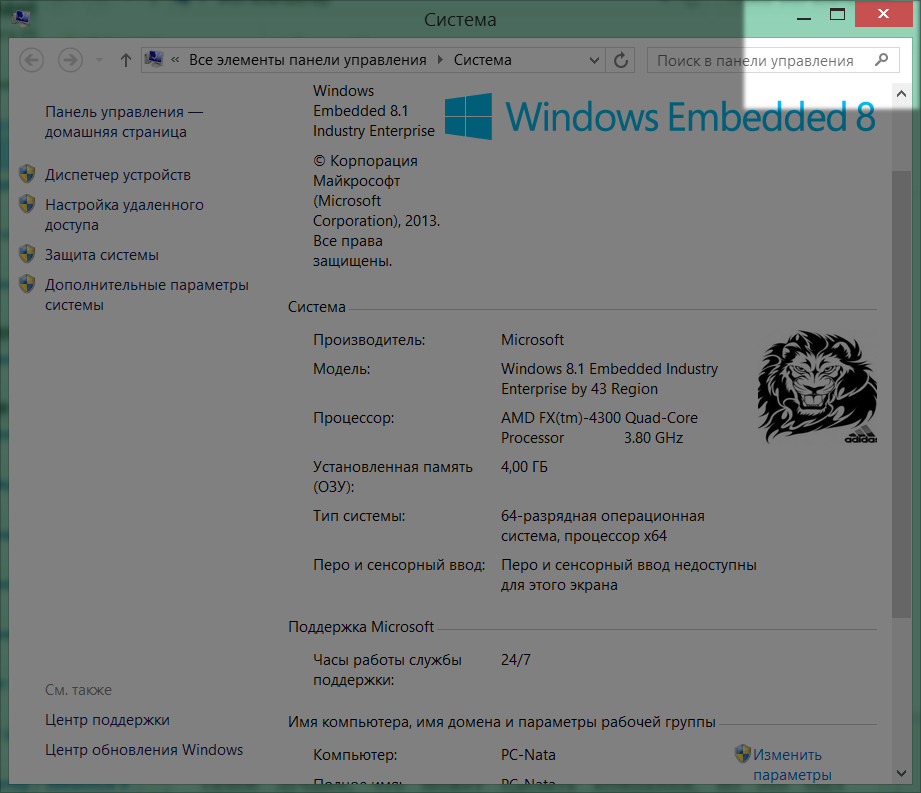
Например, стандартный вариант, когда окно занимает только часть экрана.
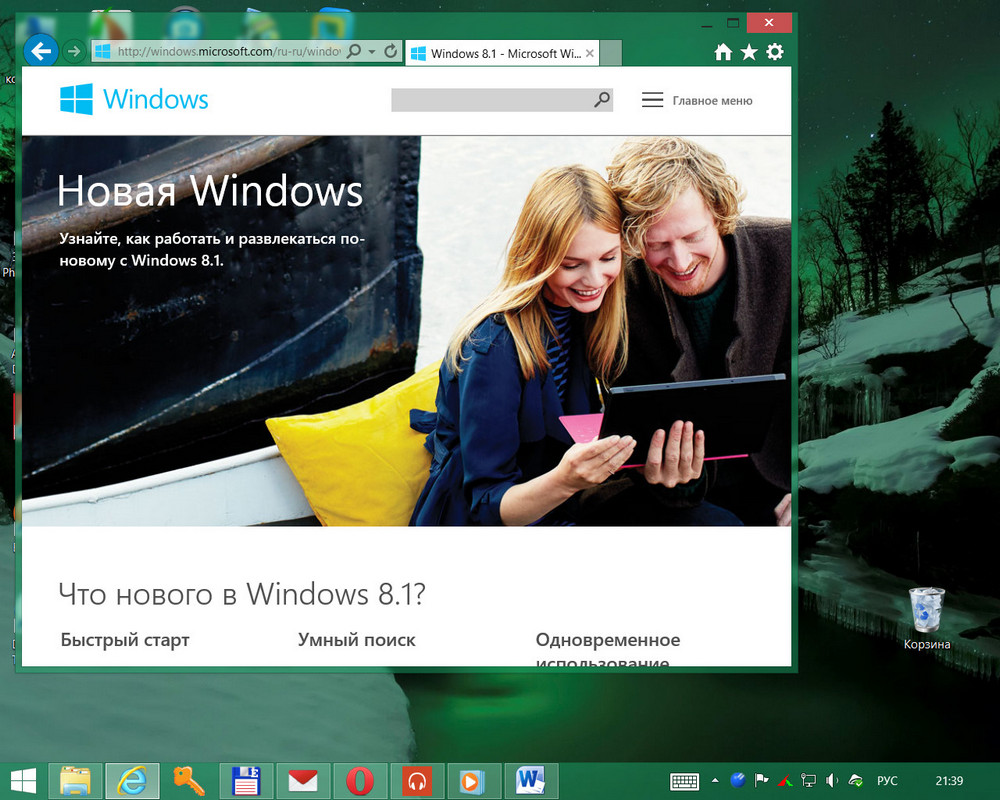
Окно приложения можно развернуть на весь экран.
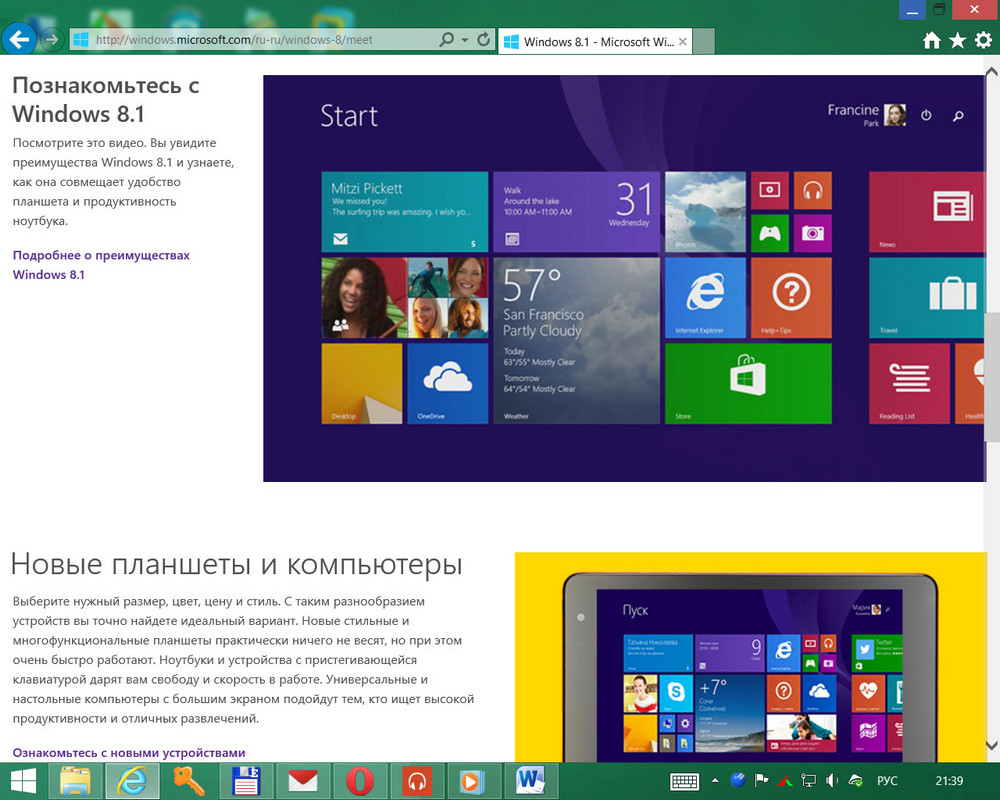
Окно можно свернуть в панель задач.
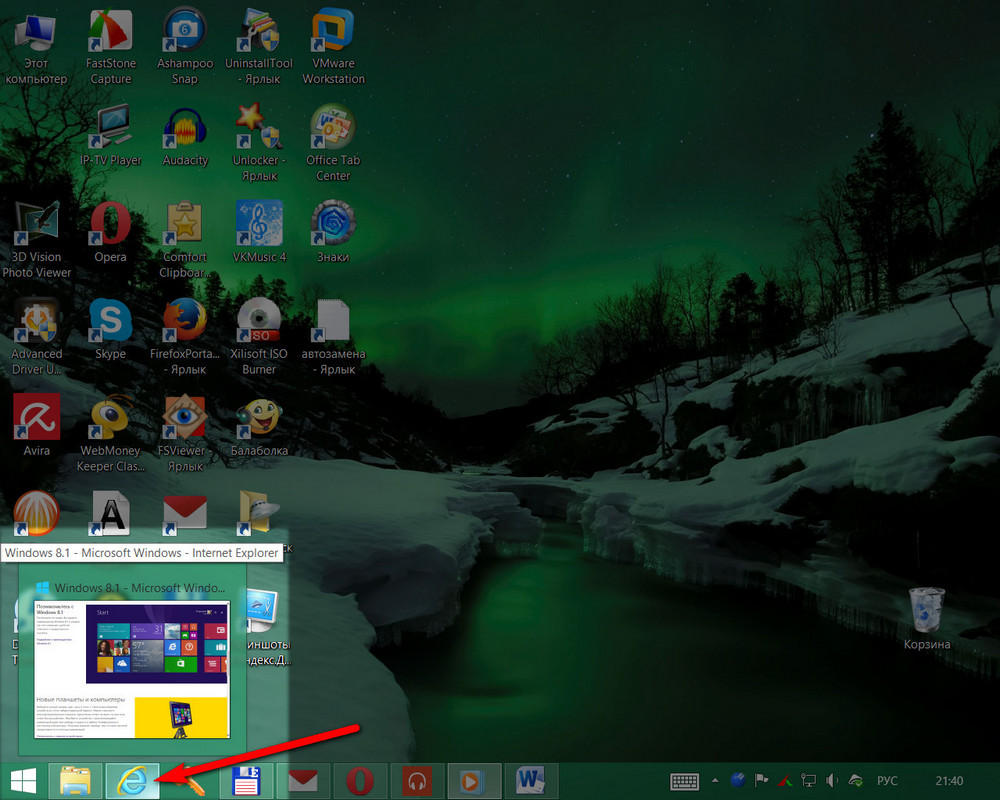
С механизмом увеличения или уменьшения окон путём зажатия мышкой и оттягивания края наверняка знакомы многие. Большинство пользователей используют горячие клавиши Alt + Tab для быстрого переключения между активными окна.
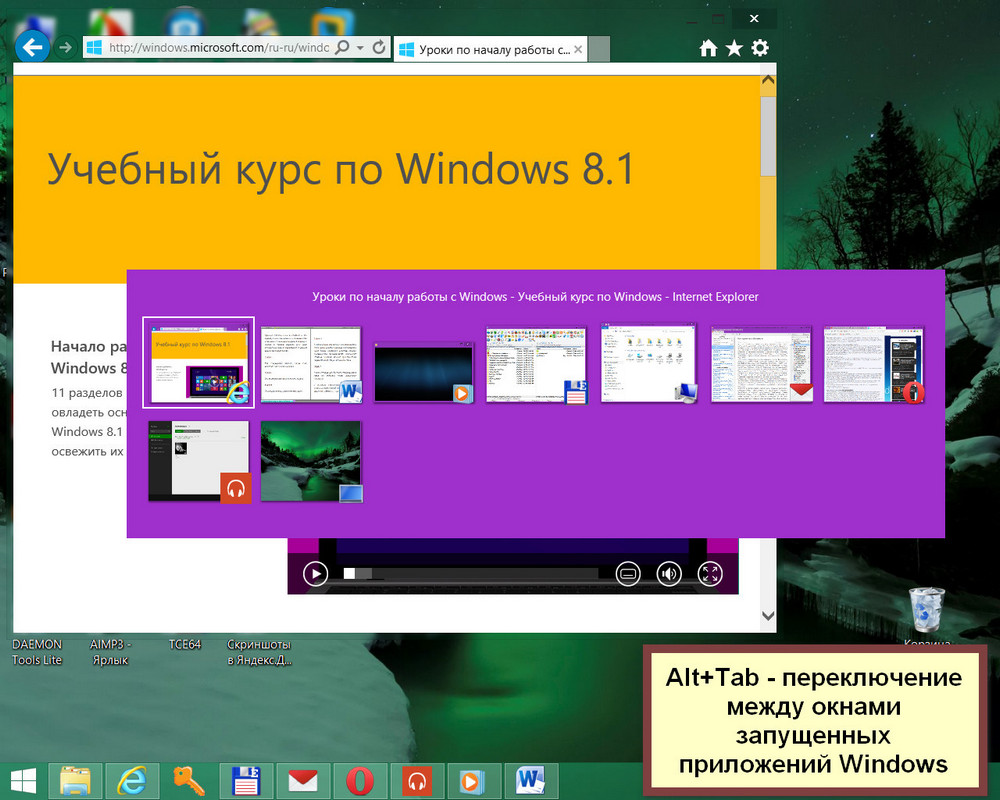
3. Работа с окнами в Windows | PCprostoTV
А вот команды для быстрого упорядочения окон на рабочем столе используют немногие.
С помощью специальных команд окна открытых приложений можно расположить удобным образом, чтобы одновременно виднелись сразу несколько из них. Это может понадобиться при работе с несколькими документами или изображениями, при активном взаимодействии нескольких программ и т. п. Конечно же, в удобном порядке окна нужных приложений можно упорядочить и вручную, расположив их мозаикой и оттянув их до нужных размеров. Но даже если и упорядочивать окна вручную, куда проще это делать после их автоматического упорядочивания.
Вызовите на панели задач Windows контекстное меню.
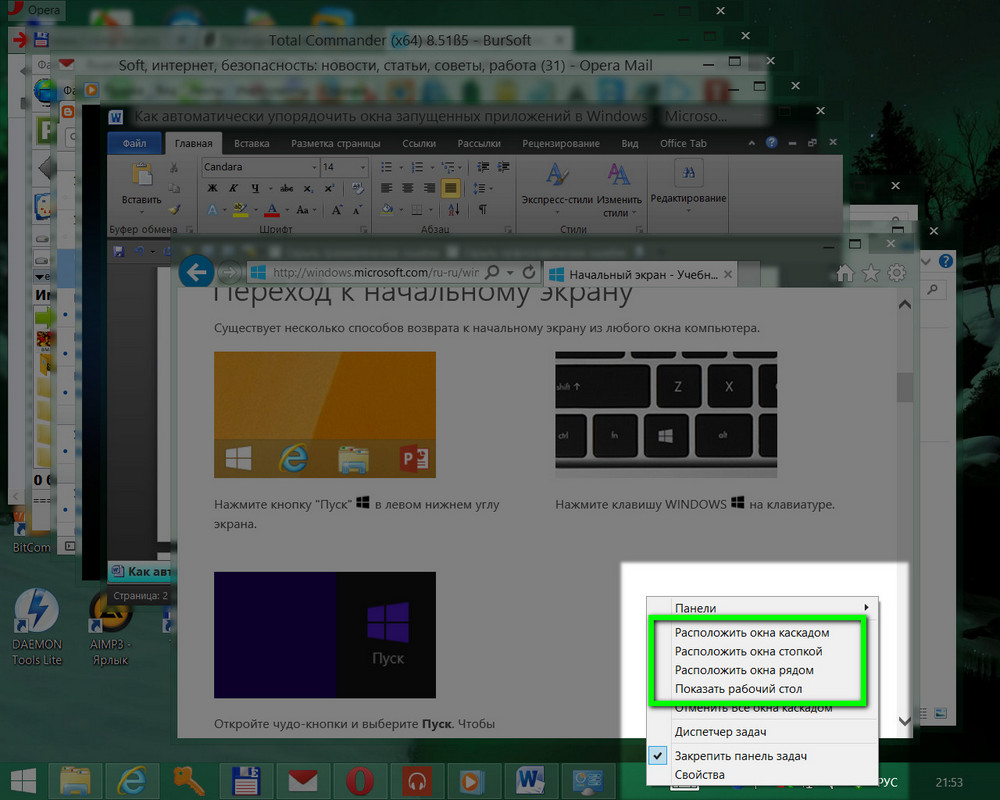
Команда «Показать рабочий стол» мгновенно свернёт все открытые окна и перед вами предстанет чистый рабочий стол со всеми его ярлыками.
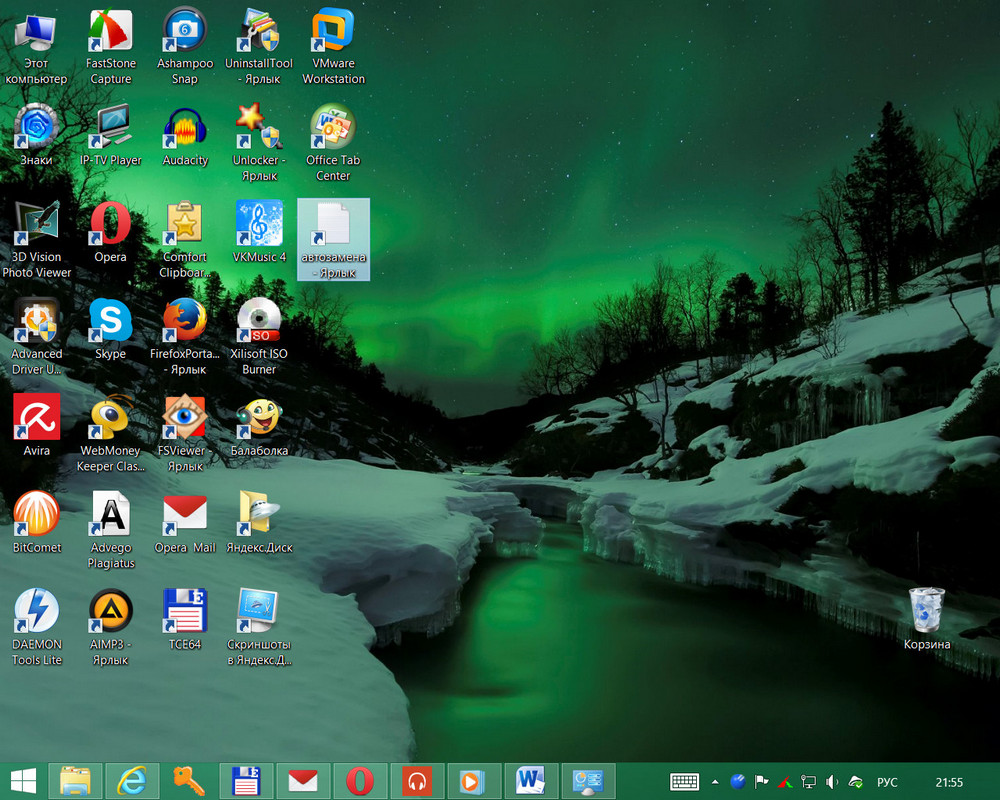
Команда «Расположить окна каскадом» аккуратно выстроит все открытые окна приложений, соответственно, каскадом. Окна в большей части будут перекрывать друг друга, но название приложений будет видно. Такой порядок удобен для дальнейшего ручного упорядочивания окон с перекрытием.
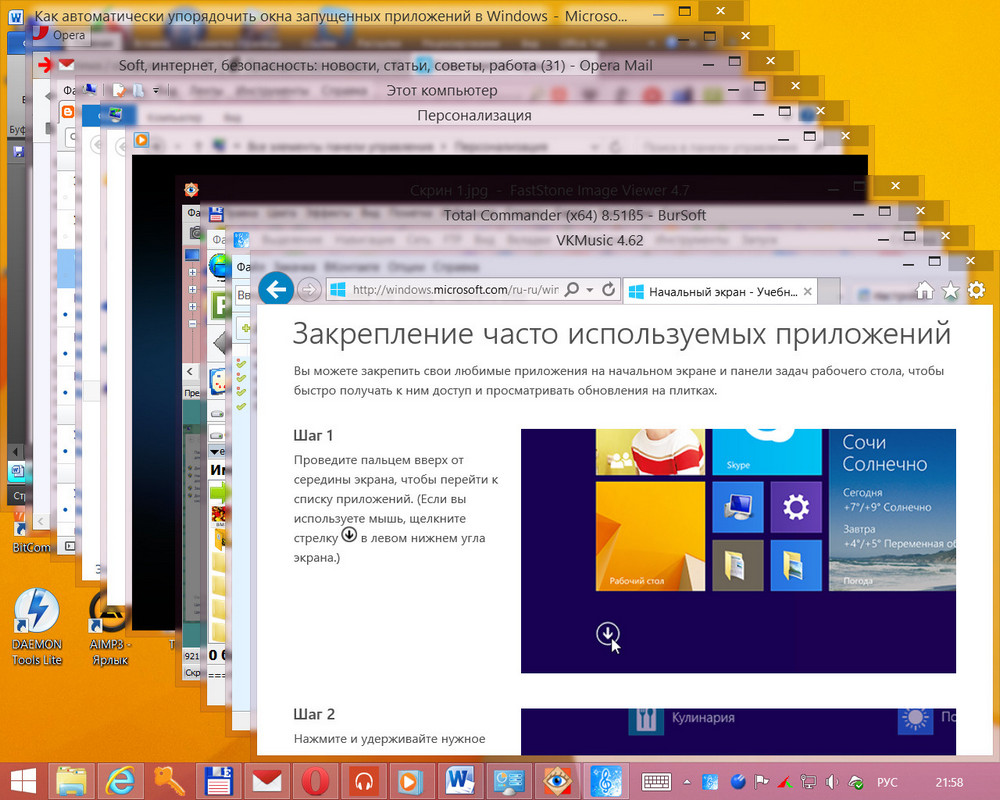
Команда «Расположить окна стопкой» разместит на экране окна всех работающих приложений без перекрытия, минимизировав их размер и плотно заполнив пространство экрана. Открытые окна выстроятся горизонтально.
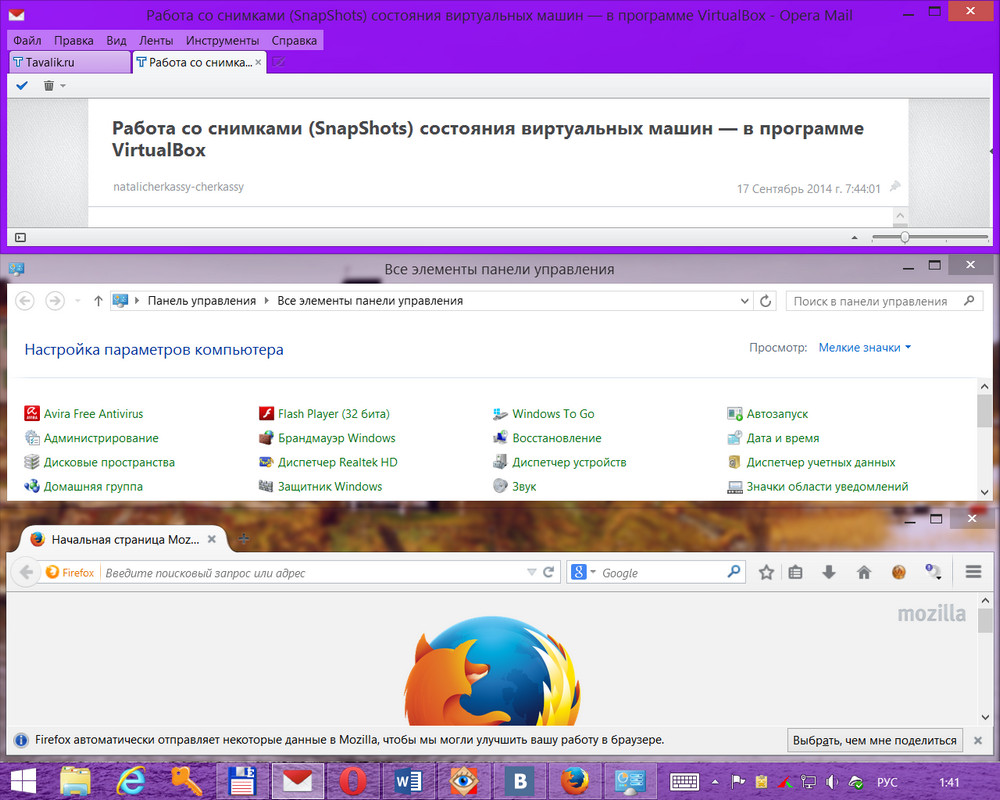
Команда «Расположить окна рядом» также без перекрытия разместит окна всех активных приложений на весь экран с той лишь разницей, в отличие от предыдущего порядка, что расположение окон будет выстроено вертикально.
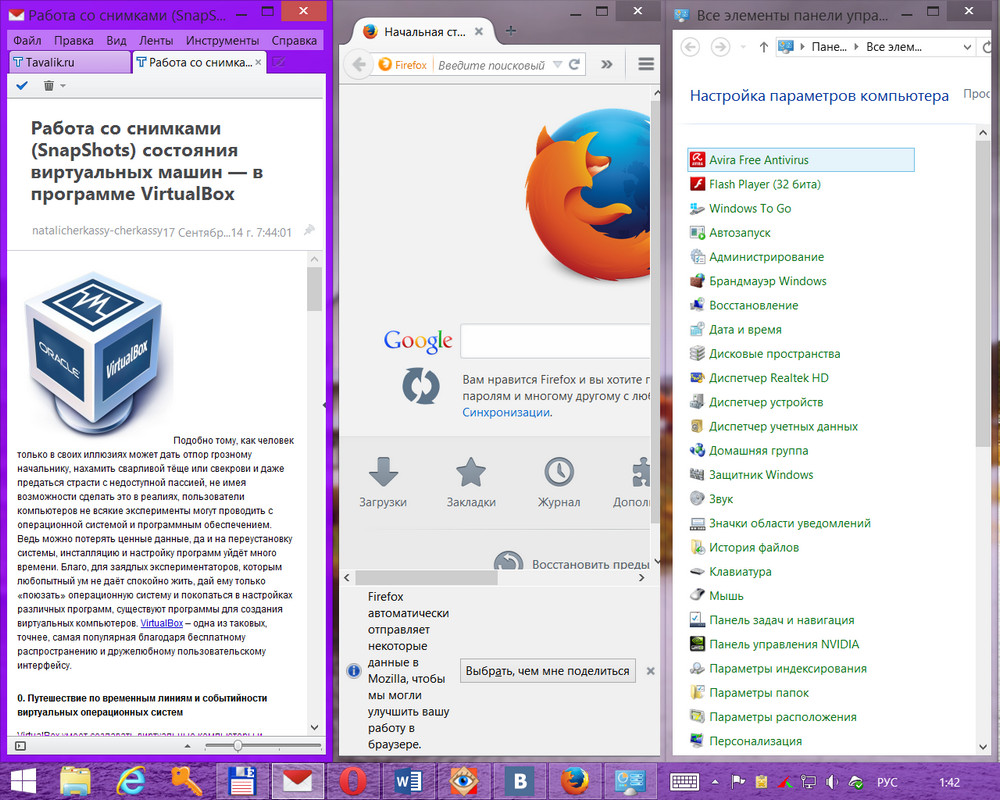
С помощью одной из двух последних команд и вовсе на экране можно разместить большое число окон активных приложений. И они примут вид миниатюр.
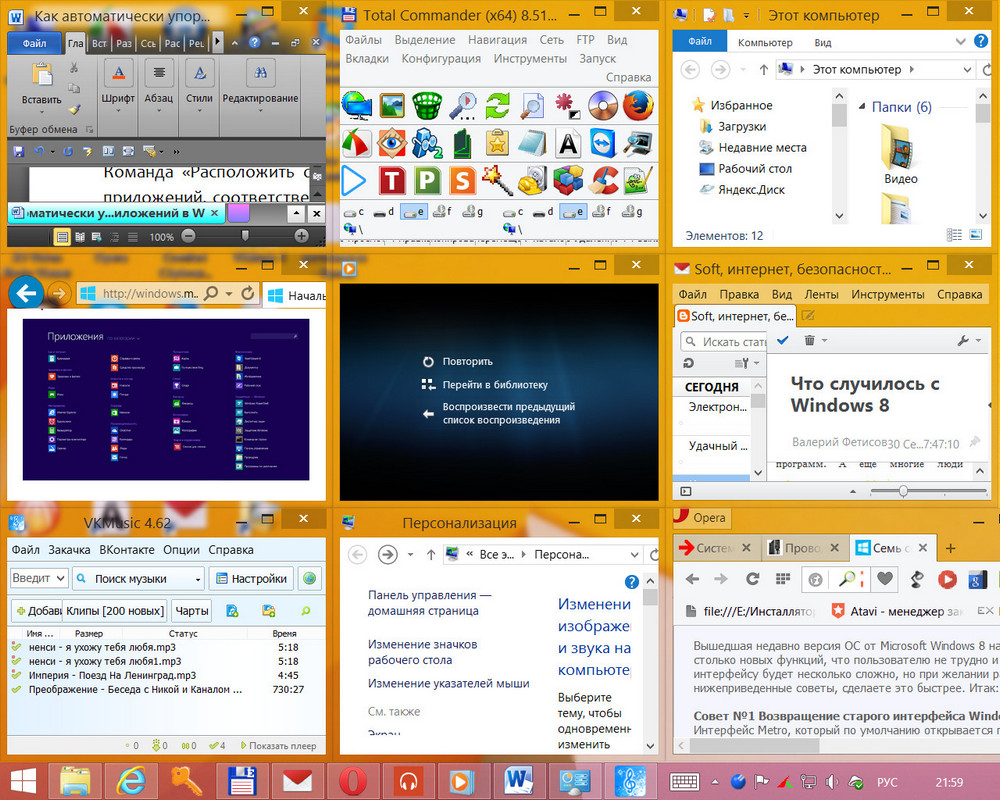
Любой из применённых порядков отображения окон можно мгновенно отменить и вернуть всё в прежнее состояние соответствующей кнопкой в контекстном меню панели задач Windows.
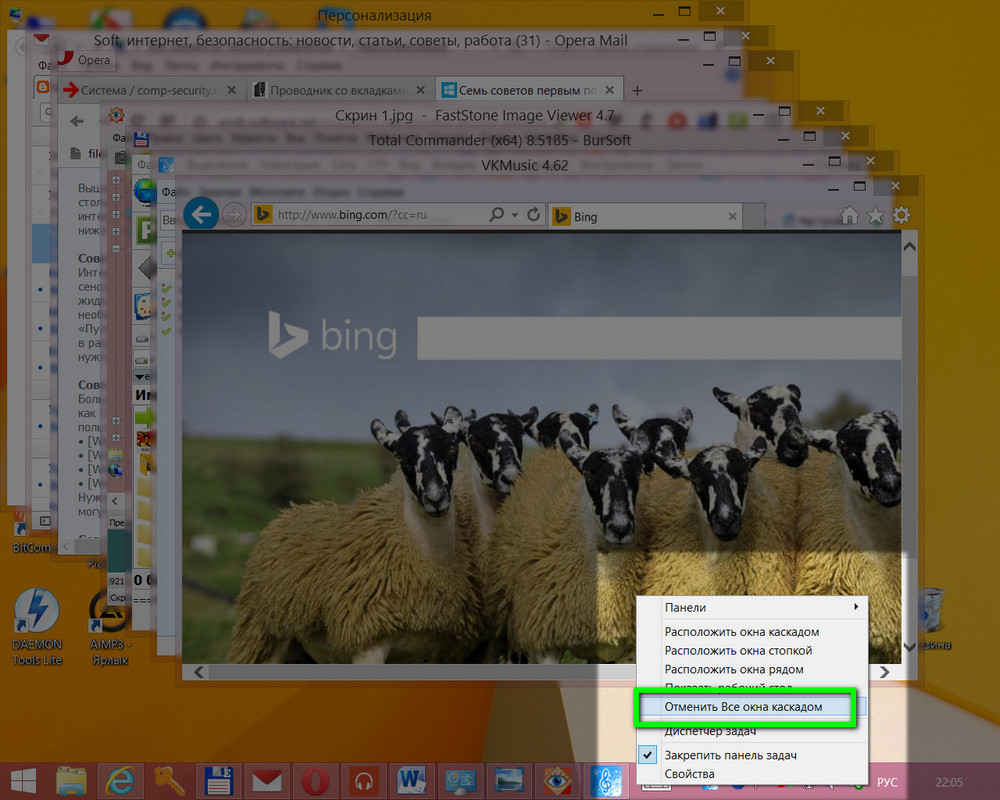
Удобство в работе с окнами является одной из ключевых особенностей Windows 10 – новой версии детища Microsoft. Окна Metro-приложений в Windows 8/8.1 могут открываться только на весь экран, в Windows 10 же им уготована участь окон десктопных программ – обычный оконный режим. Для окон Metro-приложений теперь можно выбрать стандартный оконный режим и свободно перемещать их по рабочему столу. Как и окна десктопных программ, окна Metro-приложений можно автоматически размещать каскадом, стопкой или рядом.
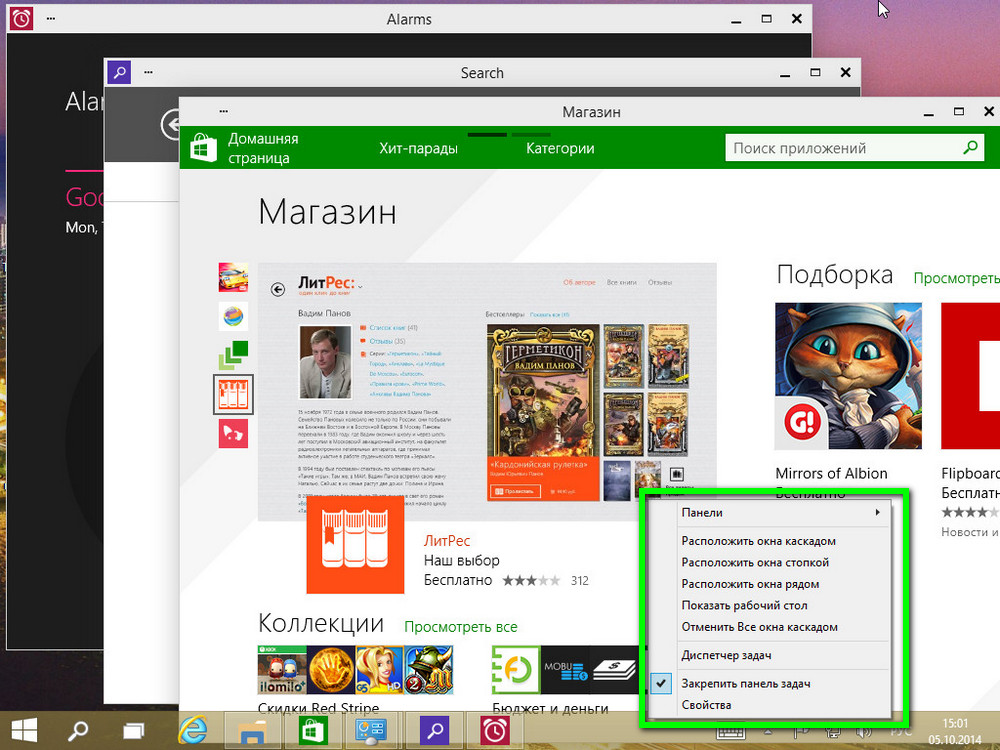
Десятая версия системы также предусматривает улучшенные механизмы многозадачности. Окна всех запущенных приложений можно эффективно разместить на экране, закрепив одно активное окно на половине экрана. А все остальные окна в виде миниатюр будут видны в другой части экрана.
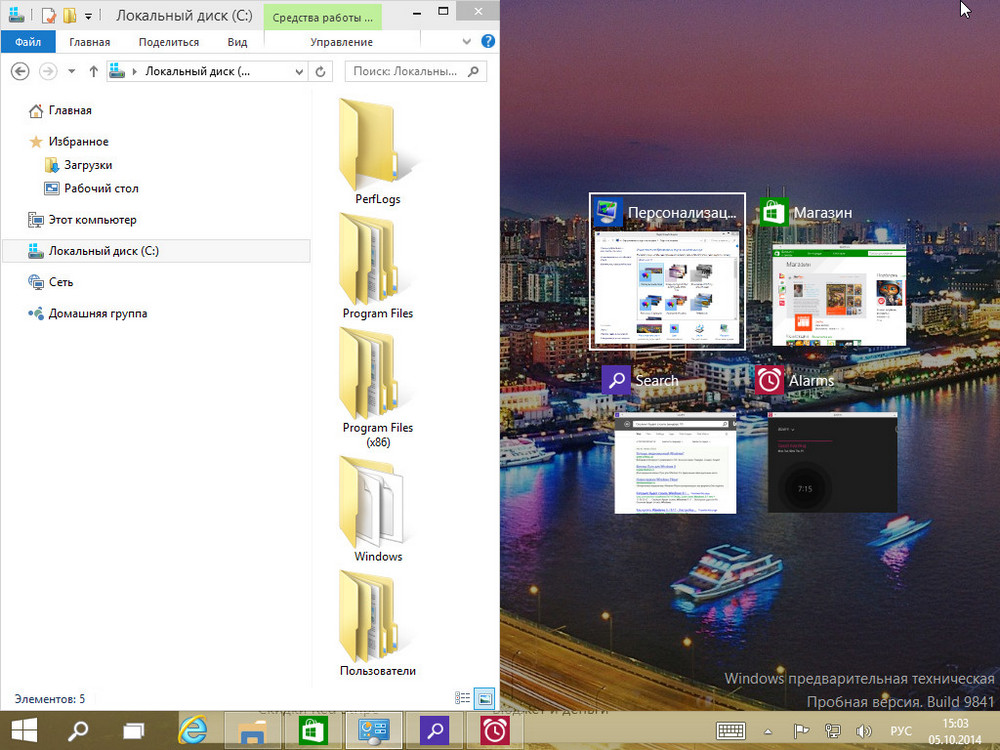
Одно из новшеств Windows 10 – поддержка виртуальных рабочих столов. На панели задач появилась новая кнопка Task View. При её нажатии на экране появятся миниатюры окон запущенных приложений, между которыми можно удобно переключаться.
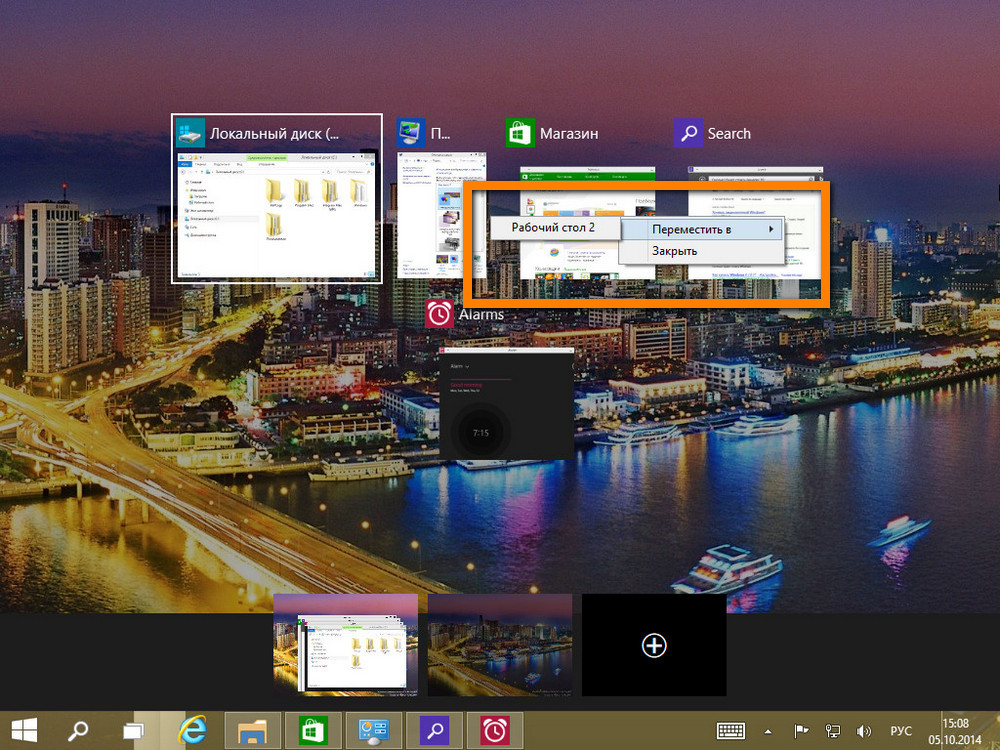
Чтобы разгрузить пространство на основном рабочем столе, некоторые из окон можно переместить на другой рабочий стол – виртуальный.
Источник: www.white-windows.ru
Окна. Основные элементы стандартного окна
В ОС Windows прикладные программы, предназначенные для работы в этой ОС, принято называть приложением.
Основное понятие среды Windows — окно. Окно — графически выделенная часть экрана, т.е. просто прямоугольный сегмент экрана, ограниченный рамкой. Каждое приложение выполняется в отдельном окне, которое может занимать часть экрана (нормальный вариант) или весь экран (полноэкранный вариант) (рис.4).
Запустить прикладную программу – означает открыть окно приложения. Закрыть окно приложения — означает завершить программу. Одновременно может запускаться несколько приложений, — каждое со своим окном, и пользователь с помощью мыши может легко переключаться от одного приложения к другому.

Для размещения каждого объекта на экране прикладная программа предусматривает отдельное окно, которое называется окном документа (рис.5). Если программа одновременно может обрабатывать только один файл, то окно является частью окна приложения (и неотделимо от него). Если пpoгpaмма может одновременно обрабатывать несколько объектов (как Word и Excel), в окне приложения может находиться несколько окон документов. При работе любое из этих окон может стать частью окна приложения. Окно документа может перемещаться и менять свои размеры только в пределах окна приложения.
В оболочке Windows различают следующие типы окон:
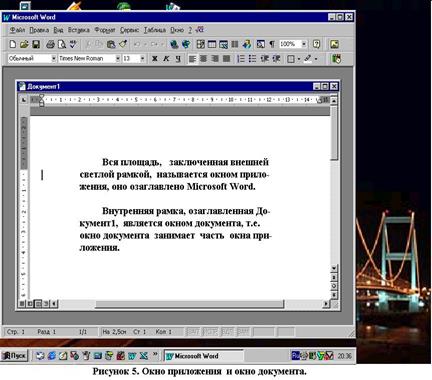
• окно программы (приложения) (рис.5);
• окно документа (окно объекта обработки программы) (рис.5);
• диалоговое окно (инструмент обработки) (рис.6).
Кроме того окна могут быть:
1) произвольными, окна объектов (приложений, папок, документов), которые в свою очередь могут принимать следующие варианты представления:
— полноэкранный — окно развернуто и занимает весь экран (рис.4);
— нормальный — окно занимает часть экрана (рис.4);
— пиктограмма — окно «свернуто» в пиктограмму.
2) фиксированные, окна объектов (диалоговые окна), которые не изменяют свои размеры например, диалоговые окна (рис.6),.
Для изменения варианта представления окна приложения и окна документа применяются кнопки в правой части зоны заголовка окон (рис.7):
• кнопка 0 — свернуть окно в пиктограмму;
• кнопка 1 — развернуть окно до полного экрана;
• кнопка 2 — восстановить нормальный размер окна;
• кнопка r — закрыть окно.
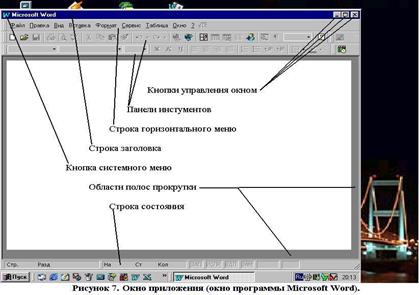
Ту часть окна, куда вводится информация называют рабочей областью окна.
Первую строку каждого окна занимает заголовок (зона заголовка, строка заголовка) (рис.7). В левой части зоны заголовка находится кнопка системного меню, предназначенного для управления окном в целом. В этом меню имеются команды, которые дублируют функции кнопок изменения варианта окон.
В нормальном варианте представления площадь окна можно изменять (рис.4), передвигая мышью или с помощью клавиатуры вертикаль, горизонталь или угол окна. Диалоговое окно не меняет своих размеров и имеет только нормальный вариант представления (т. е. занимает часть экрана). Окна в нормальном варианте и варианте пиктограммы можно перемещать по экрану.
Окно, с которым проводится работа в данный момент времени, называется активным (Рис.2). Активное окно всегда располагается поверх других окон, и его заголовок выделен цветом. Кроме того пиктограмма активного окна в полосе задач выделяется светлым фоном и невозможна работа с окном, заголовок которого не выделен цветом: оно не воспринимает никакие команды. Если хотя бы часть неактивного окна видна на экране, его можно активизировать, просто щелкнув по нему мышью.
Для показа скрытого содержимого окна применяются горизонтальные и вертикальные полосы прокрутки (рис.7). Для вывода скрытого содержимого необходимо щелкать на соответствующие жирные стрелки полосы прокрутки.
Строка состояния (рис.7) — это необязательный элемент окна. В ней высвечивается справочная информация о текущем состоянии работы, подсказки о назначении той или иной команды.
Каждое приложение Windows имеет горизонтальное (главное) меню, ниспадающее меню, контекстные (всплывающие) меню. В операционной системе Windows используются практически такие же меню, как и в профессиональных приложениях MS DOS..

Горизонтальное меню (рис.7, рис.8) занимает вторую строку окна приложения. Каждый пункт этого меню — это группа более или менее однотипных операций приложения. Состав меню может меняться, в зависимости от функций приложения.
Одна из букв названия пункта главного меню всегда подчеркнута — это «горячая» клавиша данного пункта. Если название пункта имеет серый (блеклый) цвет, этот пункт в данный момент недоступен.
Для выбора пункта горизонтального меню достаточно щелкнуть мышью на его названии или нажать клавиши >, где — клавиша с изображением подчеркнутой буквы. Например, для выбора пункта Ф айл можно нажать .
После выбора пункта горизонтального меню появляется ниспадающее меню (рис.9), операции которого связаны с данным пунктом. Пункты этого меню обычно называют командами. Названия этих команд и функций, по возможности, стандартизованы. Например, приложение, работающее с файлами-документами, всегда имеет в главном меню пункт Файл со стандартными и интуитивно понятными командами О ткрыть, П ечать.. и др. В пункте Правка, как правило, имеются стандартные команды работы с буфером обмена: В ырезать, К опировать, Вставить (рис.9) и др.
Если случайно выбран ненужный пункт, для удаления ниспадающего меню можно щелкнуть мышью где-нибудь вне меню или нажать .
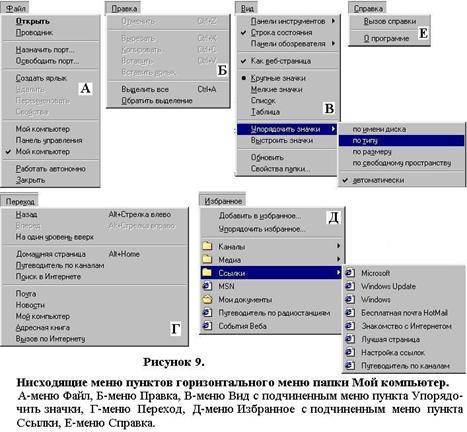
Все обозначения, сопровождающие название команды ниспадающего меню, являются стандартными:
(I) Серый цвет названия означает, что эта команда в данный момент недоступна (рис.9 А — Удалить, Переименовать, Свойства, Б — Отменить, Вырезать,…)
(2) Подчеркнутая буква — это «горячая» клавиша данной команды. Например, для выполнения команды О ткрыть (рис.9 А) достаточно нажать клавишу .
(3) Многоточие, замыкающее команду, означает, что после выбора этой команды на экране появится диалоговое окно для ввода дополнительной информации. Например, при выборе команды Назначить порт…(рис.9 А) раскроется окно (рис.10), в котором в специальных окошках надо указать Имя устройства и Путь.
(4) Если справа от названия команды указана стрелка 4(рис.9 В- Упорядочить значки, Д- Ссылка,…), после выбора этой команды на экране появится подчиненное меню этой команды.

(5) Название клавиши или комбинации клавиш справа от названия команды — это клавиши быстрого вызова (рис.9 Б — Ctrl+Z,… Г — Alt+Стрелка влево,…). Данную команду можно выполнить нажатием этой клавиши (или комбинации клавиш).
(6) Знак галочка ü (рис.9 А и В), который ставится перед командой называют флажком, т.е. переключателем. Щелчок по этому флажку выключает представленную данной командой функцию. Таким образом если имеется флажок — команда включена, если флажка нет — команда выключена.
(7) Если команда входит в группу выбора, то установка • (кружочка), перед командой включает, выбранный в данный момент вариант команды (рис.9 В). Если щелкнуть на другом поле выбора из группы полей, кружок переместится в это поле.
Список команд в ниспадающем меню может быть разделен горизонтальными линиями на несколько разделов (рис.9). В каждом разделе собраны команды со схожими функциями.
Для выбора команды ниспадающего меню необходимо (1) щелкнуть мышью на ее названии. Другие способы: (2) переместить курсорную рамку на команду и нажать , (3) нажать «горячую» клавишу или (4) клавишу (клавиши) быстрого вызова.
Контекстное (всплывающее) меню (рис. 1) появляется, если щелкнуть на какой-либо пиктограмме или на любом пустом месте окна правой кнопкой мыши. В этом меню собраны операции, которые можно выполнить над данным объектом в данной ситуации. На время своей работы оболочка Windows выделяет специальную область памяти — буфер обмена, который используется для пересылки данных между приложениями и документами. Роль данных могут играть фрагмент текста или весь текст, рисунок, таблица и т. п.
Дополнительный элемент окна приложения — панель инструментов (рис.11). Это набор пиктограмм, каждая из которых представляет некоторую функцию или «инструмент», предусмотренный для работы в окне документа. Иногда панель инструментов называют «пиктографическим меню». В окне приложения может наводиться несколько панелей инструментов разного назначения.

В некоторых приложениях (например, в редакторе Paint) панель инструментов является обязательным элементом окна приложения, и без нее невозможно выполнение базовых функций программы.
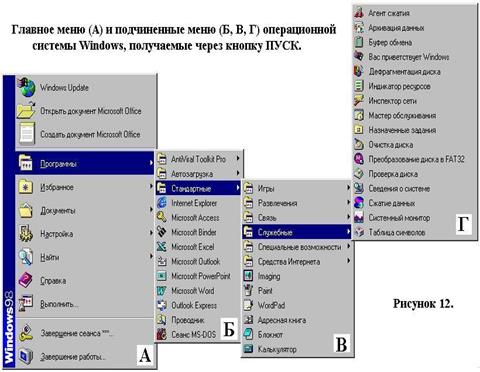
В других приложениях (например, в текстовом процессоре Word) панели инструментов, в основном, предназначены для максимальною упрощения работы пользователя, причем многие пиктограммы таких панелей просто дублируют функции команд горизонтального) меню. Без таких панелей, в принципе, можно обойтись.
Чтобы воспользоваться каким-либо «инструментом», надо просто щелкнуть мышью на его пиктограмме.
Кнопка ПУСК (рис.1) основная отправная точка в любое место компьютера. Если щелкнуть мышью по этой кнопке появляется Главное меню системы (рис.12). По общему правилу Windows, если справа от пункта меню указана стрелка, то при выборе данного пункта появляется новое, подчиненное меню.
В окне папок можно выделить одиночные или группы объектов. Объектом в окне папки являются: подпапки, файлы-программы, файлы-документы, ярлыки. Чтобы выделить объект в окне папки нужно щелкнуть по нему мышью. Щелчком на любом пустом месте окна можно снять выделение.
Смежные (рядом расположенные) объекты с помощью мыши выделяются удерживая левую кнопку мыши и протянув мышь по выделяемым объектам. Удерживая клавишу Ctrl в нажатом состоянии, щелчками мышью можно выделить несколько несмежных объектов.
Над выделенными объектами окна можно выполнить следующие виды операции:
• открыть объект (открыть папку, запустить программу, открыть документ,…);
• отправить объект (на дискету А, адресату по почте,…);
• создать ярлык объекта в данной папке;
• удалить объект, т.е. переместить его в Корзину;
• вырезать или скопировать объект в буфер обмена;
• выдать на экран свойства выделенного объекта.
Источник: studopedia.org
Как называется окно Windows?
Главное окно — это основа пользовательского интерфейса программы Proxy32. Это стандартное окно Windows. Оно имеет заголовок, меню, кнопки максимизировать, минимизировать и закрыть в заголовке окна, оно представлено на панели задач Windows.
Как называются части окна?
ОСНОВНЫЕ ЭЛЕМЕНТЫ И ЧАСТИ ОКНА Основными элементами самого окна (светопрозрачной ограждающей конструкции) и оконного проема в стене или крыши являются: рама, створки, импост, фурнитура, стеклопакет, штапик, уплотнители, откосы, отливы и профиля.
Какие окна есть в Windows?
В операционной системе Windows существует три основных типа окон:
- Окна программ или по-другому — окна приложения. Любая программа имеет основное окно, посредством которого происходит взаимодействие с пользователем. …
- Окна документов. …
- Окна диалогов или диалоговое окно.
Как называется верхняя строка окна Windows?
Верхняя часть рамки окна называется шапкой. Здесь в верхней строке отображается название запущенного приложения, программы или имя открытого документа. Строка заголовка активного окна отличается от других открытых окон цветом (по умолчанию это синий цвет).
Какие существуют типы окон?
Сегодня на рынке представлено три типа окон: деревянные, пластиковые и алюминиевые.
Что называется окном?
Окно — основное понятие оконного интерфейса, интерфейсный контейнер. Кроме дочерних элементов интерфейса, окно также может содержать элементы управления самим окном. Важная особенность окон — возможность перекрываться, то есть располагаться поверх друг друга, полностью или частично закрывая нижнее окно.
Что такое окно в операционной системе Windows?
Окно Windows. Все программы, вся выводимая информация отображается в Windows в виде окон. Для всех окон используются одинаковые приемы работы. Окно — графически выделенная часть экрана, принадлежащая какому-либо объекту, с которым работает пользователь.
Как называется главное окно которое появляется при включении компьютера?
Главное меню системы Windows (меню «Пуск») — меню Windows, запускаемое нажатием кнопки «Пуск» на панели задач или нажатием клавиши ⊞ Win на клавиатуре. Оно является центральной отправной точкой для запуска программ, а также открытия недавних документов и доступа к свойствам системы. Впервые появилось в Windows 95.
Какие кнопки имеет стандартное окно Windows?
3.1. Окна Windows
- строка заголовка – верхняя строка окна, в которой находится имя программы или имя окна;
- кнопка сворачивания окна;
- кнопка восстановления окна (ее вид зависит от состояния окна);
- кнопка закрытия окна;
- кнопка системного меню – открывает системное меню окна;
Как называется край окна?
рамка окна — отделяет содержимое одного окна от другого, лежащего ниже. Кроме того, в современных оконных менеджерах рамка окна позволяет изменять размер окна, путём перетаскивания границы окна, либо угла.
Как называются перемычки на окнах?
Шпросы — это декоративная решетка на окнах, с помощью которой можно создать практически любой индивидуальный рисунок.
Какие бывают виды окон?
Виды окон, классификация окон (материал, открывание, конфигурация, назначение)
- деревянные;
- пластиковые (ПВХ);
- алюминиевые (в основном, используются в общественных зданиях и промышленных сооружениях);
- металлопластиковые (в профиле ПВХ используется армирующий усилитель).
Как называется панель сверху окна?
Как называется панель вверху окна?
Строка меню — разновидность меню, предоставляющая доступ ко всем функциям программы (или к большинству функций). Обычно строка меню располагается в верхней части окна, сразу под заголовком, но в некоторых операционных системах, например OS X, она размещается в верхней части экрана и актуальна для активного приложения.
Какие бывают евроокна?
Виды и характеристики окон из ПВХ
- Трехстворчатые окна . Состоят из трех створок, две из них, как правило, глухие, а третья — может открываться. …
- Двухстворчатые окна . Состоят из двух створок — глухой и открывающейся. …
- Одностворчатые окна . …
- Балконный блок . …
- Окна для лоджий и балконов .
Какие виды окон используются в графическом интерфейсе?
В любой из ОС семейства Windows есть программа, которая реализует графический интерфейс. Обычно ее называют графической оболочкой….Окна условно делятся на следующие типы:
- окна приложений;
- диалоговые окна;
- окна папок и разделов дисков;
- окна документов.
Какие виды окон вы знаете?
Окна условно делятся на следующие типы:
- окна приложений;
- диалоговые окна;
- окна папок и разделов дисков;
- окна документов.
Источник: toptitle.ru